システム管理者は以下の手順で複数のPCにCopyTransプログラムを配備できます。
ダウンロードとインストール
CopyTransプログラムをインストールするには2つの方法があります。
システム管理者がエンドユーザーのPCにプログラムを展開する場合には、CopyTrans Control Centerを使うよりスタンドアロンの実行可能ファイルを使ってプログラムを展開することをお勧めします。どちらの方法もプログラムをインストールまたは実行するエンドユーザーのPC上で管理者権限は必要ありません。
スタンドアロンプログラム実行可能ファイル
すべてのCopyTransプログラムは、インストールすることなしにスタンドアロンのプログラム実行ファイルを使って起動することができます。アプリケーションを実行するのに他のファイル等は必要ありません。![]()
-
ダウンロードページで使いたいプログラムまでスクロールダウンし、「ZIP版をダウンロード(上級者向け)」をクリックしてダウンロードします。
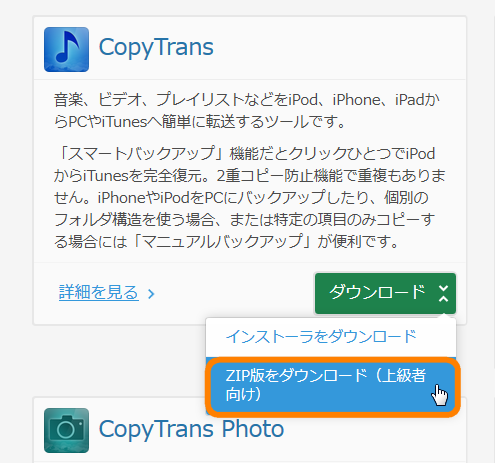
-
ネットワーク内のソフト利用者のPCにプログラムの実行可能ファイルをインストールします。
-
オプション: デスクトップなどにショートカットを作成すると便利です。
スタンドアロン実行可能ファイルを使うことについて
- インストールが不要
- インストール不要なのでインタネット接続不要
- システム管理者がエンドユーザーがどのプログラムのどのバージョンを使っているか管理できる
- 手動によるアップデートが必要
CopyTrans Control Centerを使ってプログラムをインストール
CopyTrans Control Centerを使うとひとつのウインドウから全てのCopyTransプログラムを実行でき、ボタンをクリックするだけで最新版にアップデートできます。CopyTrans Control CenterはエンドユーザーのPCにインストールする必要があります。
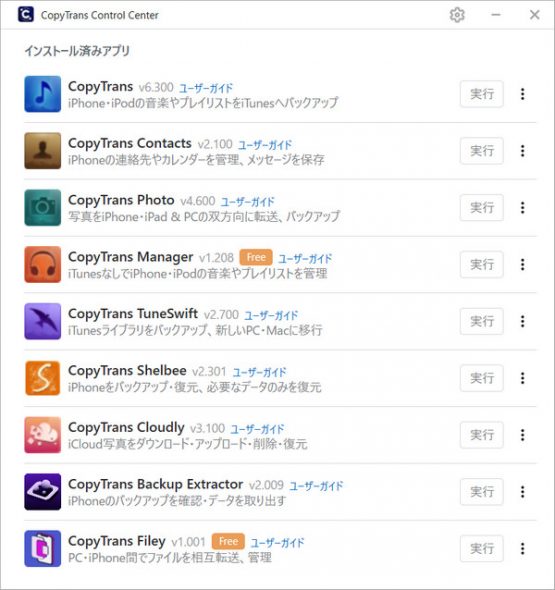
-
CopyTrans Control Centerインストーラをダウンロードします。
-
インストールガイドに従ってインストールして下さい。
CopyTrans Control Centerを使うことについて
- インストールが必要
- インタネット接続が必要
- システム管理者がエンドユーザーがどのプログラムのどのバージョンを使っているか管理できない
- 自動アップデート
制限解除
システム管理者は以下の内容のWindowsレジストリファイルを作成し、エンドユーザーのPCで実行することでCopyTransプログラムの制限解除を自動化することができます。
CopyTrans XXXXXはCopyTrans Contactsなどプログラムの名前となります。“FFFF-…”は制限解除コードです。このレジストリファイルは複数のCopyTransプログラムの制限解除の詳細を含むこともできます。
手動で制限を解除するにはこちらの手順に従ってください。
プログラムをアップデート
ユーザーのCopyTransプログラムをアップデートするには以下の2つの方法があります:
-
上記のリンクより最新版のプログラムの実行可能ファイルをダウンロードし、それぞれのPCにインストールする
-
CopyTrans Control Centerインストーラをお使いの場合にはこちらの手順に従ってそれぞれのユーザーがアップデートする(管理者権限は必要ありません)